
Gleichzeitig mit Authentifizierung auf diesem System drucken ([ID&Drucken])
Über die Funktion "ID & Druck"
Mit der Funktion "ID & Druck" werden Druckdaten bei aktivierter Benutzerauthentifizierung in der ID- & Druckbox auf diesem System gespeichert. Mit dieser Funktion werden die Daten nicht sofort ausgedruckt, wodurch verhindert wird, dass gedruckte Materialien vergessen oder verloren werden.
Zum Drucken der in einer Box gespeicherten Daten müssen Sie die Benutzerauthentifizierung auf diesem System durchführen. Damit eignet sich die Funktion besonders für den sicheren Druck von streng vertraulichen Dokumenten. Nach erfolgreicher Authentifizierung werden die Druckdaten des Anmeldebenutzers automatisch ausgegeben. Das erhöht die Sicherheit und sorgt für einen reibungslosen Ablauf.
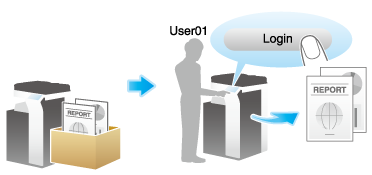
Funktion "ID & Druck" auf Ihrem Computer einrichten
Mit einem einzelnen Auftrag können Sie ein Dokument mit einer Länge von bis zu 2999 Seiten ausdrucken.
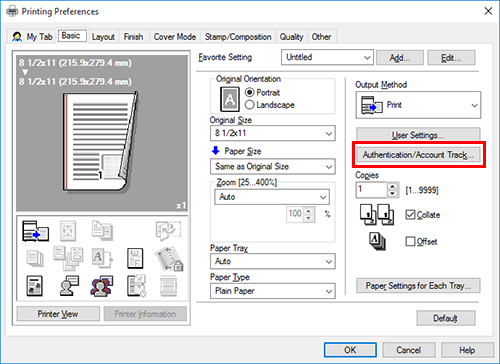
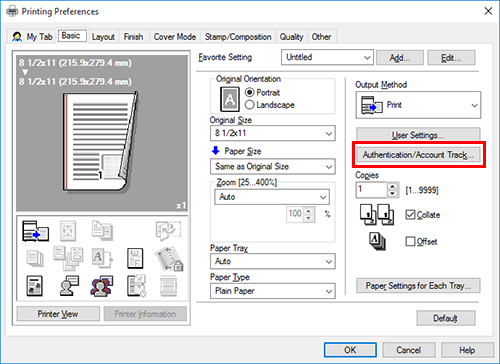
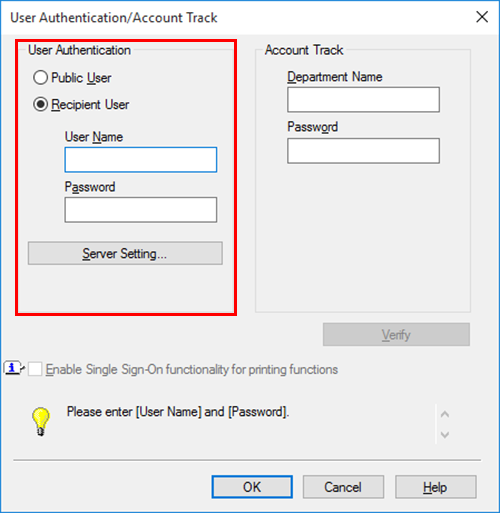
Ausführliche Informationen finden Sie hier: Einbinden von Authentifizierungsinformationen.
[Benutzername] zeigt den vom Administrator des Druckertreibers vergebenen Windows-Anmeldenamen oder Benutzerprinzipalnamen an.
Um den Benutzerprinzipalnamen zu verwenden, ändern Sie [Benutzername] unter [Authentifizierung] zu [Standardeinstellung auswählen] oder [Einstellung sperren] unter [Administrator Customize] auf der Registerkarte [Einstellungen] auf dem Bildschirm [Druckereigenschaften] des Druckertreibers, und wählen Sie [Benutzerprinzipalname verwenden] (Standard: [Windows-Anmelde-ID verwenden]).
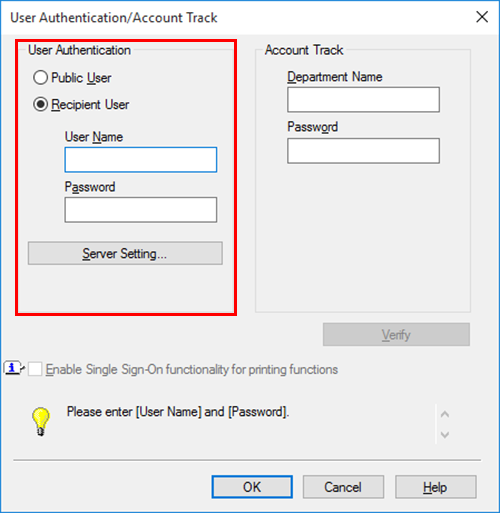
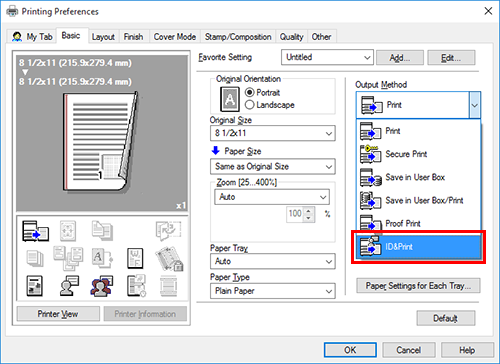
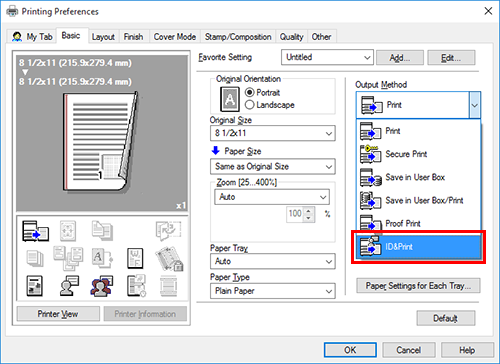
Die Daten werden in der ID- & Druckbox gespeichert. Fahren Sie dann mit den unter "ID- & Druckauftrag auf diesem System drucken" beschriebenen Schritten fort.
- Sie können einen Druckbefehl über den Bildschirm dieses Systems ausgeben, bevor das Scannen der Druckdaten auf diesem System abgeschlossen ist. Der Druckvorgang wird aber erst dann gestartet, wenn das Scannen der Druckdaten auf diesem System abgeschlossen wurde.
ID- & Druckauftrag auf diesem System drucken (wenn alle Aufträge gedruckt werden)
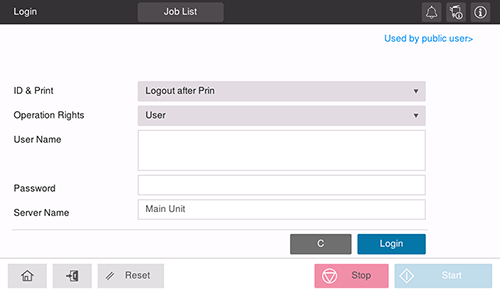
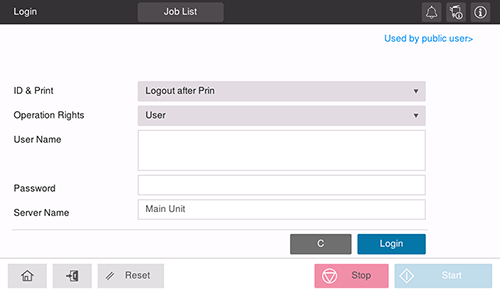
Wenn Sie [Abmeldung nach Drucken] auswählen, werden Sie nach dem Drucken der Daten automatisch abgemeldet.
Wenn Sie [Anmeldung ohne Drucken] auswählen, wird die Anmeldung vorgenommen, ohne dass Daten gedruckt werden. Sie können die ID- & Druckbox im Boxmodus öffnen und nur die spezifischen Daten in der Benutzerbox drucken. Ausführliche Informationen finden Sie hier: Datei aus einer Box drucken.
Wenn Sie [Anmeldung nach Drucken] auswählen, wird die Anmeldung vorgenommen, nachdem Daten gedruckt wurden. [Anmeldung nach Drucken] wird angezeigt, wenn für [Basisbildschirm nach ID & Druck anzeigen] die Einstellung [EIN] unter [Bedienerprogr.] - [Administrator] - [Ben.authentifizier./Kostenst.] - [Einst.Benutzerauthentifizier.] - [Administrative Einstellung] ausgewählt wurde.
Nach erfolgreicher Authentifizierung werden alle Datenelemente in der ID- & Druckbox gedruckt.
ID- & Druckauftrag auf diesem System drucken (wenn ein bestimmter Auftrag gedruckt wird)
In diesem Abschnitt wird erläutert, wie eine Datei aus der ID & Druckbox ausgewählt und gedruckt werden kann.
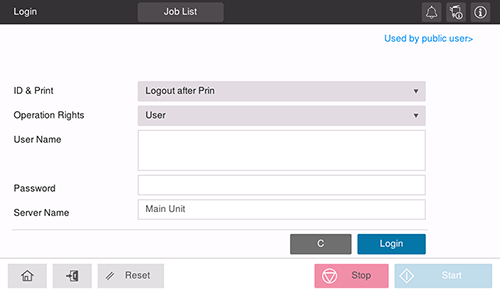
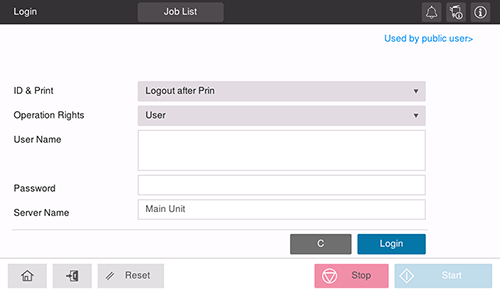
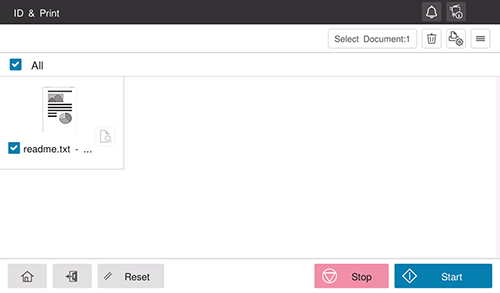
Sie können mehrere Dateien gleichzeitig auswählen.
Tippen Sie auf das Miniaturansicht-Symbol (
 ), um Dateien als Miniaturansichten anzuzeigen.
), um Dateien als Miniaturansichten anzuzeigen.Tippen Sie auf das Listensymbol (
 ), um die Dateien in einer Liste anzuzeigen.
), um die Dateien in einer Liste anzuzeigen.Zum Überprüfen des Vorschaubilds der Datei tippen Sie auf das Vorschausymbol (
 ) rechts neben der Miniaturansicht.
) rechts neben der Miniaturansicht.
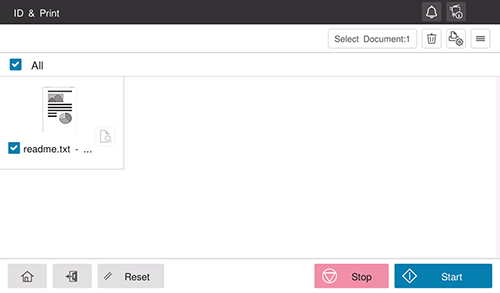
 ) oben rechts, um die Druckoptionen festzulegen.
) oben rechts, um die Druckoptionen festzulegen.ID- & Druckauftrag auf diesem System drucken (bei Verwendung der Authentifizierungseinheit)
Sie können den Druckvorgang vereinfachen, indem Sie die Authentifizierung mit der Authentifizierungseinheit vornehmen.
Wenn Sie [Abmeldung nach Drucken] auswählen, werden Sie nach dem Drucken der Daten automatisch abgemeldet.
Wenn Sie [Anmeldung ohne Drucken] auswählen, wird die Anmeldung vorgenommen, ohne dass Daten gedruckt werden. Sie können die ID- & Druckbox im Boxmodus öffnen und nur die spezifischen Daten in der Benutzerbox drucken. Ausführliche Informationen finden Sie hier: Datei aus einer Box drucken.
Wenn Sie [Anmeldung nach Drucken] auswählen, wird die Anmeldung vorgenommen, nachdem Daten gedruckt wurden. [Anmeldung nach Drucken] wird angezeigt, wenn für [Basisbildschirm nach ID & Druck anzeigen] die Einstellung [EIN] unter [Bedienerprogr.] - [Administrator] - [Ben.authentifizier./Kostenst.] - [Einst.Benutzerauthentifizier.] - [Administrative Einstellung] ausgewählt wurde.
Nach erfolgreicher Authentifizierung werden alle Datenelemente in der ID- & Druckbox gedruckt.


 in der oberen rechten Ecke einer Seite klicken oder tippen, wechselt es zu
in der oberen rechten Ecke einer Seite klicken oder tippen, wechselt es zu  und wird als Lesezeichen registriert.
und wird als Lesezeichen registriert.